2. Linux CentOS Pagoda パネルのインストールと設定のチュートリアル (画像とテキストの手順)
- 欧阳克オリジナル
- 2021-09-14 17:04:2510349ブラウズ
1. Pagoda パネルのインストール
#クラウド サーバーには yum コマンドがインストールされています。yum コマンドについては、次のチュートリアルで説明します
yum install -y wget && wget -O install.sh http://download.bt.cn/install/install_6.0.sh && sh install.sh

パゴダ パネルを www ディレクトリにインストールし、「y」と入力して Enter を押します

インストールが完了すると、外部ネットワーク パネルのアドレスが作成され、ポート 8888 を開く必要があります

2. パネル操作
1. パネルログイン
Pagoda パネルをインストールすると、アクセスできるようになります。アドレス、アカウント、パスワードを覚えておく必要があります。また、簡単に覚えられるように、パネルに移動してアカウントとパスワードを変更します。

- パッケージをインストールしたくない場合は、Pagoda アカウントをバインドする必要があります。ではなく、登録してください

##2. ソフトウェア ストア
- の Web サイトは次のとおりです。オンラインであり、サービスをインストールする必要があります。 LNMP または LAMP、N と A は 1 つだけ選択できます
- L は Linux サーバー
- N は Nginx
- M は MySQL
- P は PHP ## A は Apache




SSH を有効にする: 閉じた後はリモート アクセスを実行できません
- ファイアウォール: これはサーバー ポートです。 Alibaba Cloud で開くことができます。こちら 柔軟
 ## 4. Web サイトを作成します
## 4. Web サイトを作成します
 #1. `ip` ウェブサイトを作成します
#1. `ip` ウェブサイトを作成します
ドメイン名、「ip ポート」を使用して Web サイトを作成できます、ポートは開かれている必要があります
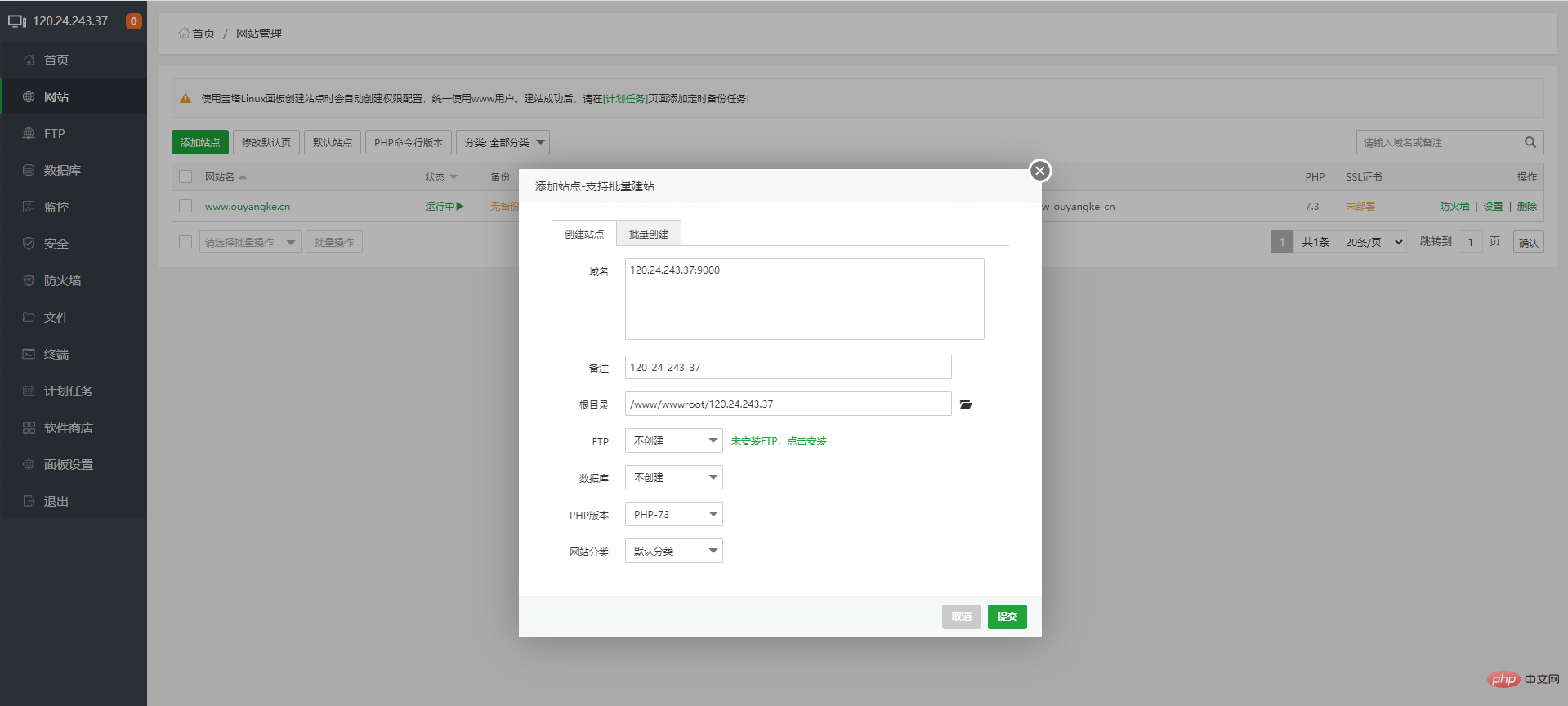

#ドメイン名をお持ちの場合は、そのドメイン名を使用して作成します。ドメイン名はサーバーを指す必要があります
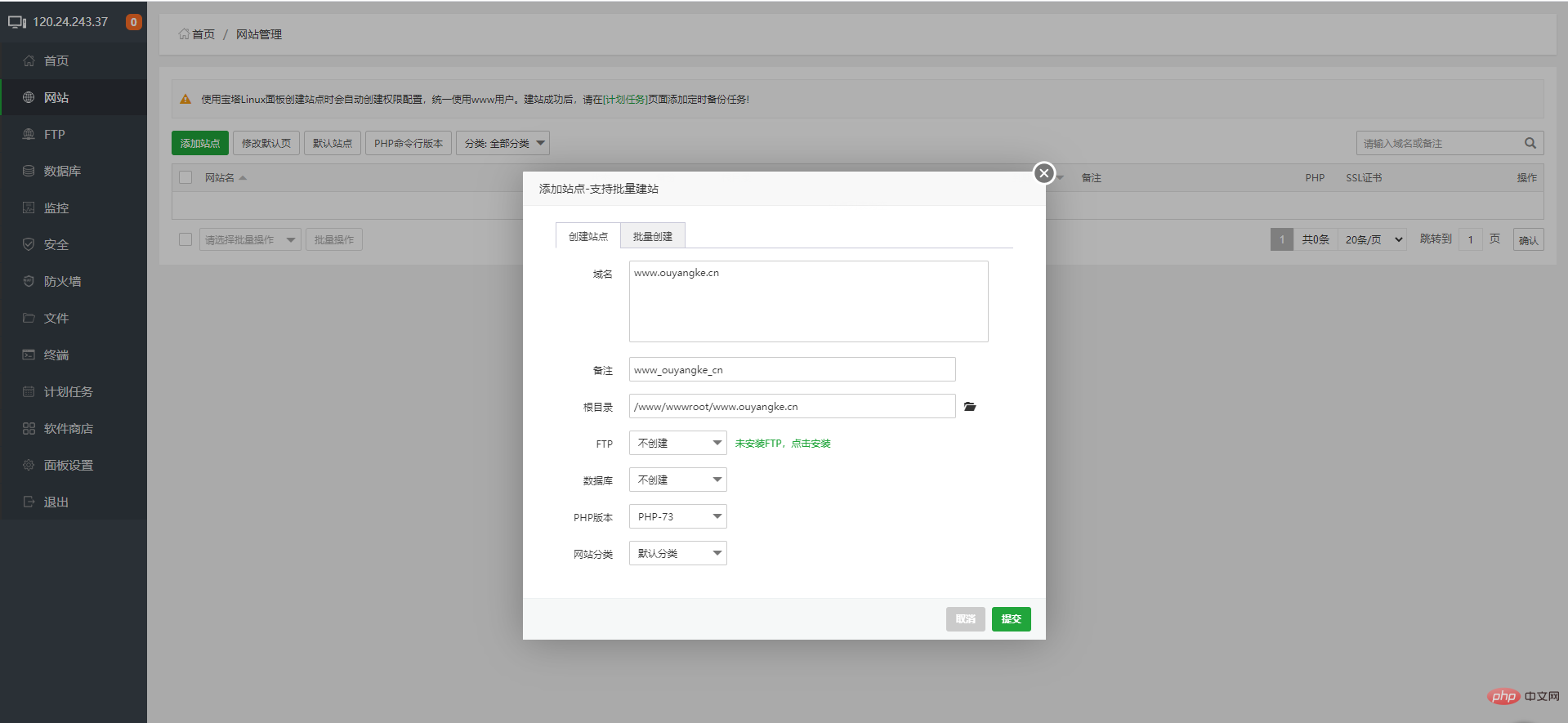
3. Web サイトを変更する
-
#4. https 証明書を申請する
###5. `php` のバージョンを切り替える
6. Web サイトのディレクトリを変更する
- ThinkPHP および Laravel フレームワークの場合、実行ディレクトリを public に変更する必要があります
##5. パネル設定- -エイリアス: 好きなものを使用できます。それはあなた次第です
- - パネル ポート: デフォルトのパネル ポートは 8888 です。安全を確保するために変更する必要があります
- - タイムアウト時間: 自分のコンピュータ上で、この時間は重要ではありません。公共のコンピュータを使用している場合でも、忘れずにログアウトするか、時間をより小さい値に設定してください。
- -セキュリティの入り口: URL サフィックス。これはランダムに付けられます。初回はデフォルトで暗号化されます。簡単に変更するのが最善です。覚えておいてください
- -BasicAuth 認証: これはより複雑です。理解できない場合は有効にしないでください
- -メッセージ チャネル: 電子メール アドレスを追加できます。パネルにはいくつかのメッセージが表示されます。電子メール アドレスに送信されます。
- #- ログインアラーム: 電子メール アドレスを追加できます。どこにログインしても、メッセージが電子メール アドレスに送信されます。
- #- ドメイン名: パネルにバインド ドメイン名を設定した後、 IP を使用せずにパネルにアクセスできます
#- 許可された IP: 許可された IP のみがパネルにアクセスできます。ホーム ネットワークは設定しないことをお勧めします。ホーム ネットワークは毎日変わります。 ip
-デフォルトの Web サイト ディレクトリ: デフォルトの Web サイト ディレクトリを作成します。変更する必要はありません
- デフォルトのバックアップ ディレクトリ: 変更する必要はありません
- サーバー IP: 変更する必要はありません
-サーバー時間: 変更する必要はありません
- パネル ユーザー: これはパネルのログイン アカウントです。覚えやすいアカウントに必ず変更してください
- # #- パネル パスワード: これはパネルのログイン パスワードです。覚えやすいものに必ず変更してください。
- [特別なトピック: Linux CentOS サーバー PHP オペレーティング環境の構築と使用]
1. linux CentOS サーバーがオンラインになります
以上が2. Linux CentOS Pagoda パネルのインストールと設定のチュートリアル (画像とテキストの手順)の詳細内容です。詳細については、PHP 中国語 Web サイトの他の関連記事を参照してください。


)
)
)
)
)
)